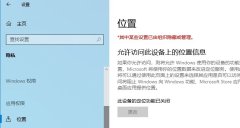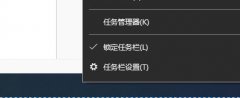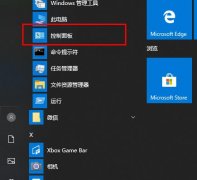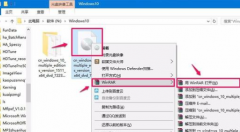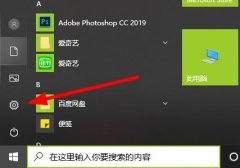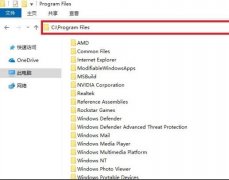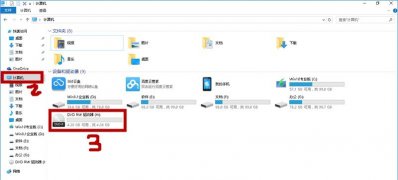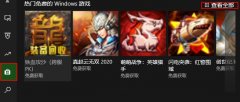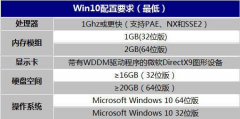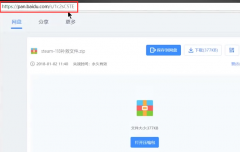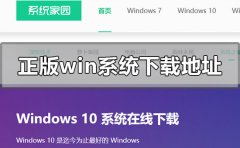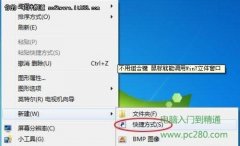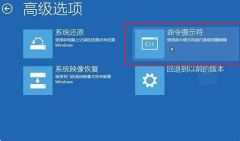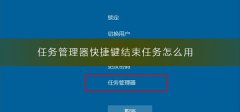win10系统电脑是我们平时都会使用的电脑系统,我们在使用的过程中总是会遇到一些相关的问题出现,比如当你操作电脑的时候,发现显示器无法显示出来,这种情况该如何解决呢,其实可能是由于显示器驱动程序没有更新到最新版本,因此出现旧版本的显示器驱动无法带动,才会出现这样的问题,而我们只需要进入到设备管理器的页面中将显示器驱动程序进行更新一下即可,下方是关于如何使用win10系统无法检测到显示器驱动程序的具体解决方法,如果你需要的情况下可以看看方法教程,希望对大家有所帮助。
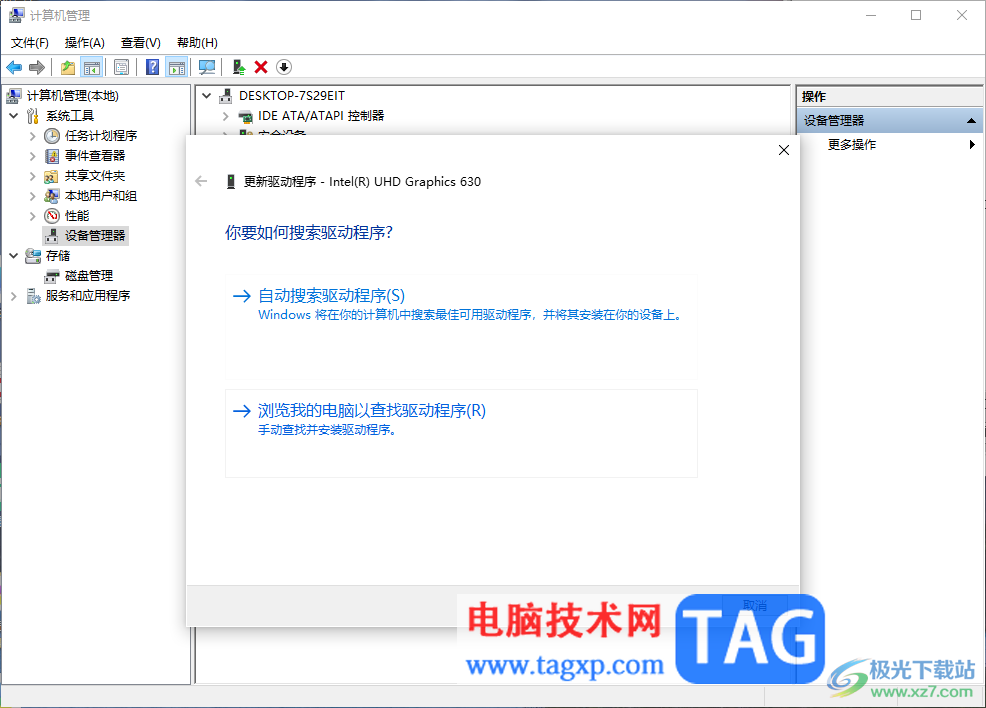
方法步骤
1.首先我们需要在电脑桌面上,将此电脑图标进行右键点击,之后在菜单选项中将【管理】这个选项进行点击。
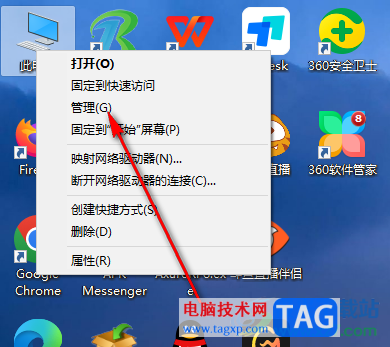
2.当我们来到了计算机管理的页面中,在页面的左侧位置将【设备管理器】这个选项进行点击一下。
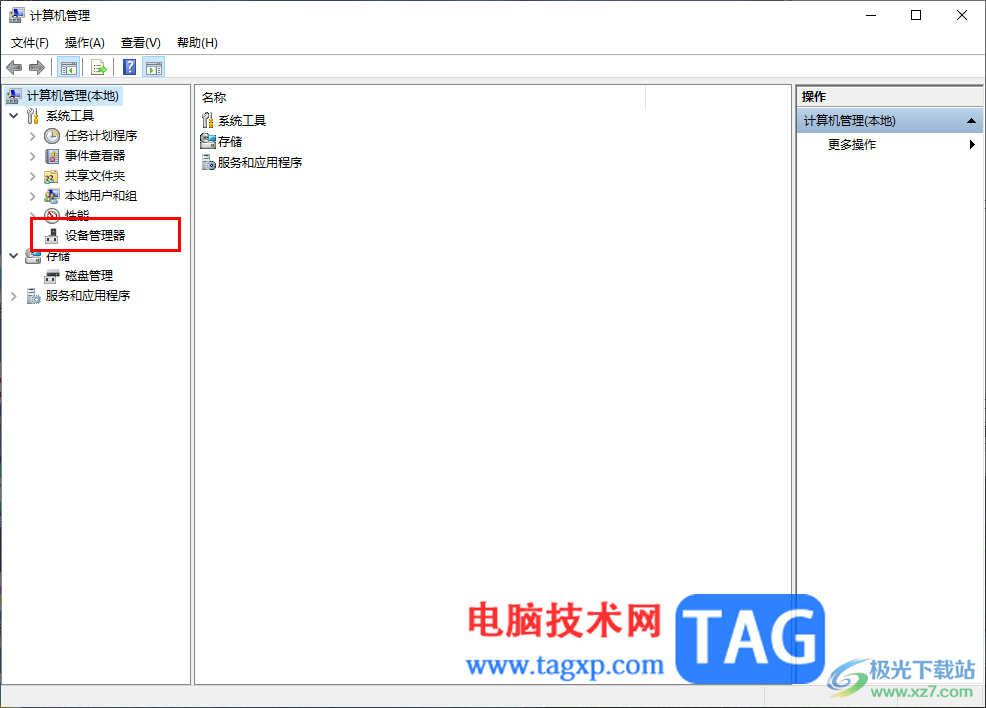
3.随后,在右侧的页面中就会显示出电脑中存在的各种相关驱动设备,点击【显示适配器】这个选项。
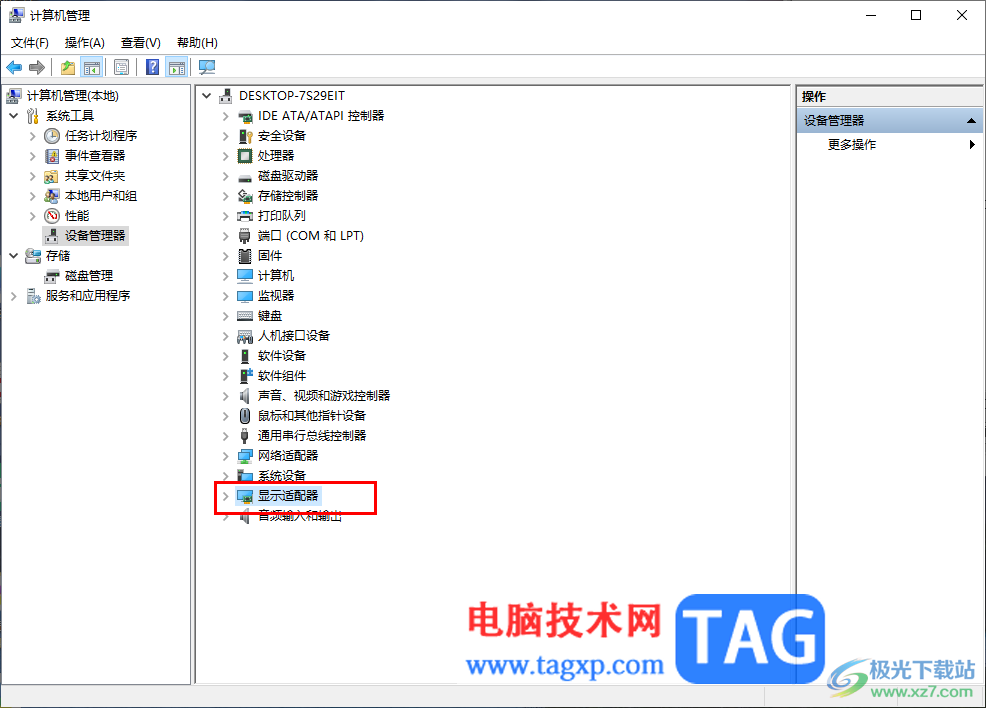
4.在打开的子选项中,将显示器驱动程序设备进行右键,之后在旁边出现的菜单选项中,将其中的【更新驱动程序】选项点击一下。
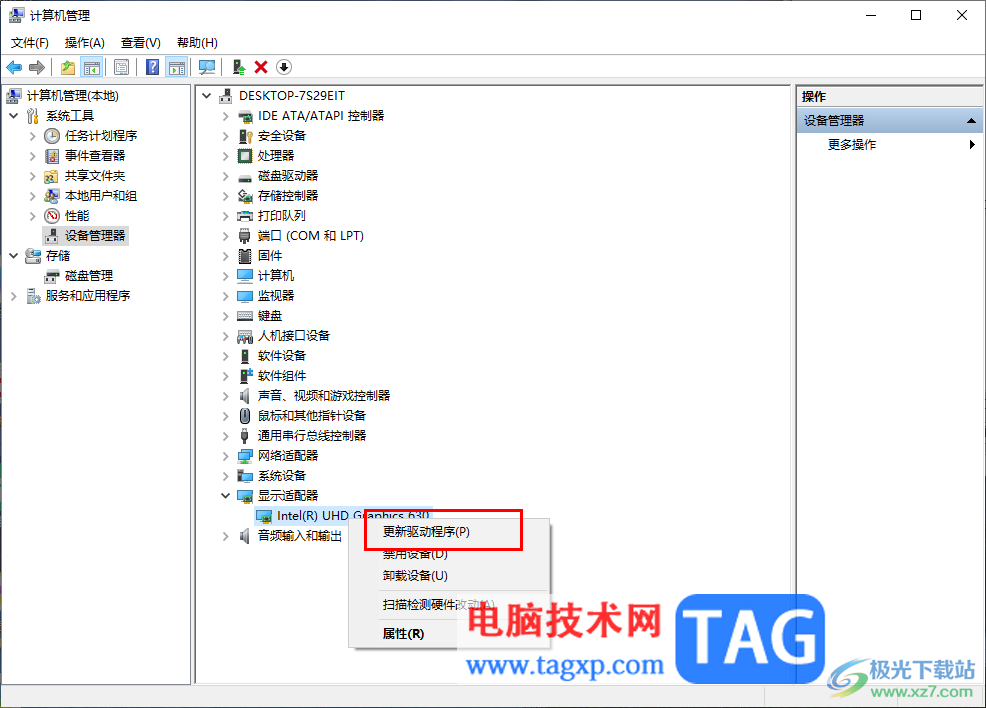
5.当我们进入到更新驱动程序的页面中之后,将第一个选项进行勾选即可自定义更新新版本的显示器驱动程序。
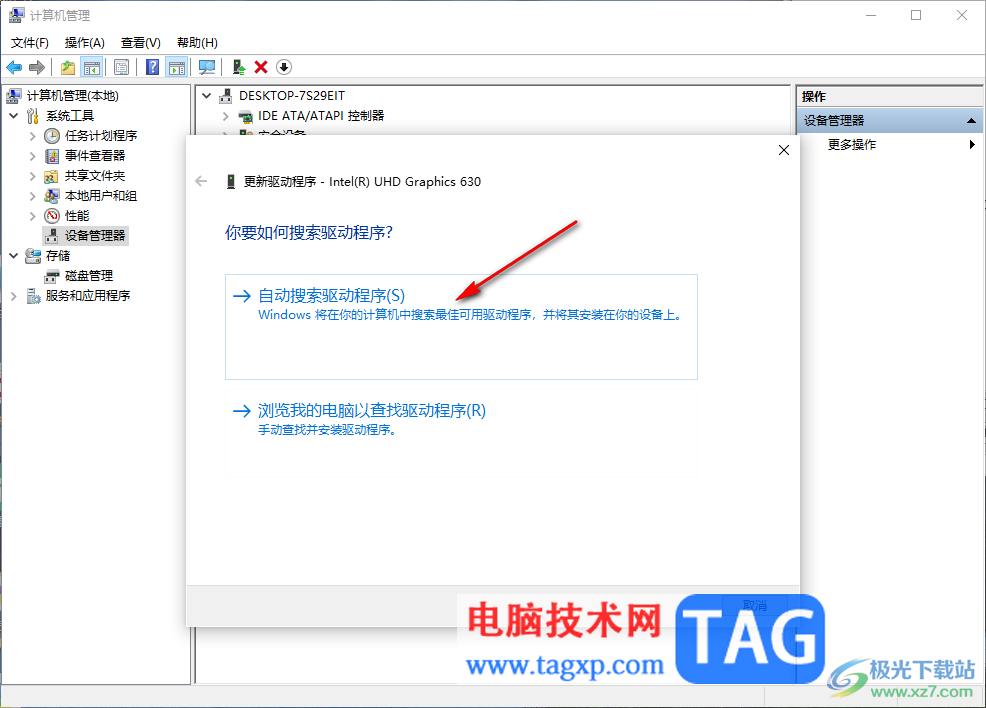
以上就是关于如何使用win10无法检测显示器的具体操作方法,很多小伙伴在使用电脑的时候,总是会遇到各种各样的问题,那么当你无法将显示器设备显示出来的话,就可以按照以上的方法进行更新一下驱动程序即可,感兴趣的话可以操作试试。